Форматирование данных выполняется с помощью команды Ячейки меню Формат над предварительно выделенной ячейкой или диапазоном. Диалоговое окно Формат ячейки содержит несколько вкладок.
Вкладка ЧИСЛО устанавливает форматы данных. Разделитель групп разрядов позволяет представить большое число в удобном для пользователя виде.
Вкладка ВЫРАВНИВАНИЕ используется для определения способа выравнивания данных. С ее помощью также можно изменить ориентацию текста в ячейке и разрешить перенос текста по словам внутри ячеек (флажок Переносить по словам должен быть включен). Флажок Объединение ячеек позволяет объединить несколько ячеек в одну по вертикали или горизонтали.
Вкладка ШРИФТ используетсядля изменения типа, размера, начертания, цвета и др. характеристик шрифта.
Вкладка ГРАНИЦА позволяет дополнительно установить тип и цвет линии обрамления ячеек.
Вкладка ВИД определяет цвет заливки ячеек.

 На панели инструментов Стандартная расположена кнопка Формат по образцу, которая используется для копирования формата ячеек без копирования данных. Для этого выделяется ячейка (диапазон ячеек), формат которой требуется скопировать. Затем, щелкнув левой клавишей мыши по кнопке, выделяется ячейка (диапазон ячеек), которые должны быть отформатированы.
На панели инструментов Стандартная расположена кнопка Формат по образцу, которая используется для копирования формата ячеек без копирования данных. Для этого выделяется ячейка (диапазон ячеек), формат которой требуется скопировать. Затем, щелкнув левой клавишей мыши по кнопке, выделяется ячейка (диапазон ячеек), которые должны быть отформатированы.
Команда Условное форматирование из меню Формат позволяетавтоматически менять оформление выделенных ячеек в зависимости от их содержимого. Например, необходимо отобразить полужирным курсивом номера сборных поездов (номер поезда больше 3400).
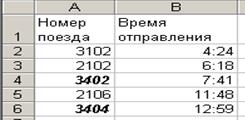
В этом случае окно Условное форматирование должно иметь вид:

С помощью кнопки Формат … выбирается требуемый формат.
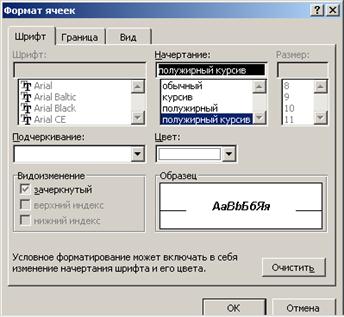
Кнопка А также>> позволяет задать следующее условие отбора.
 2015-02-18
2015-02-18 368
368








